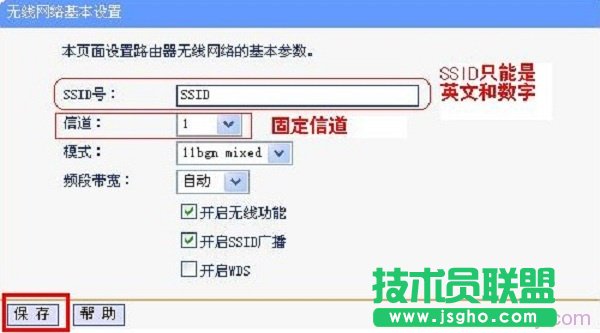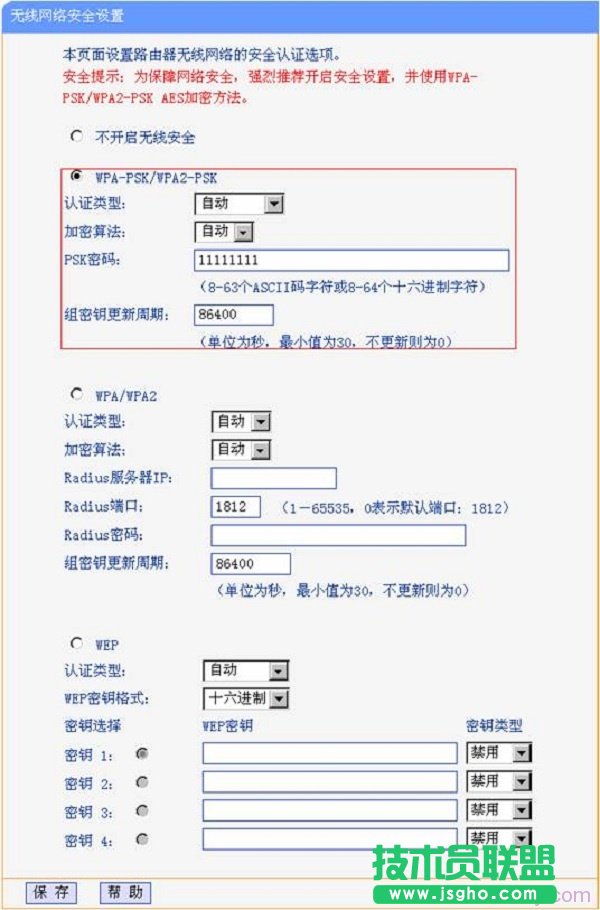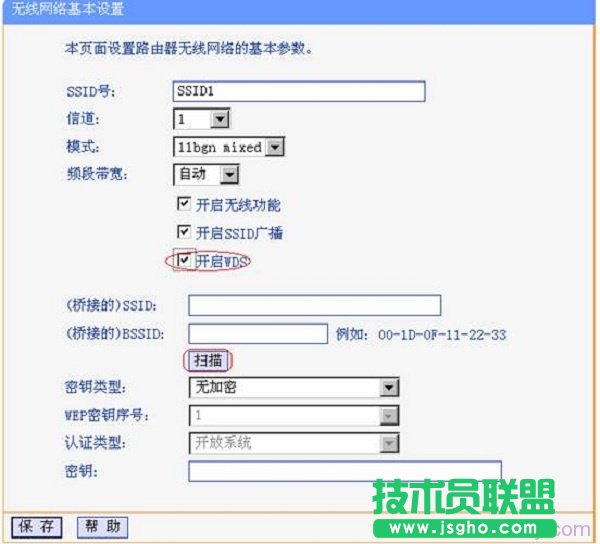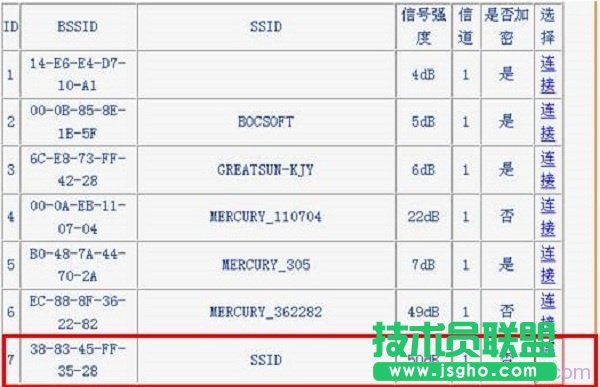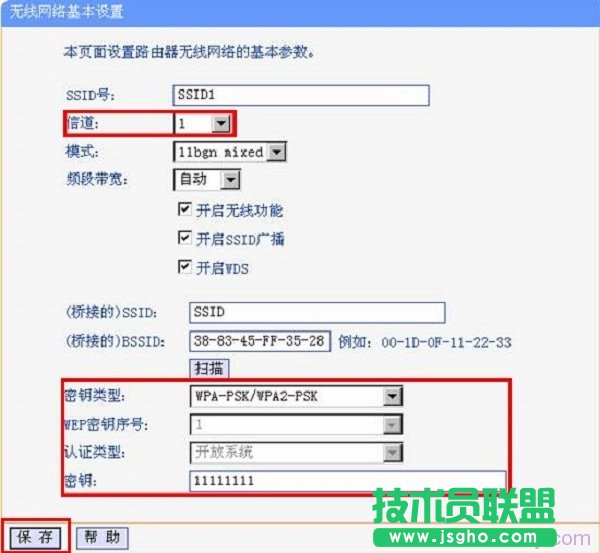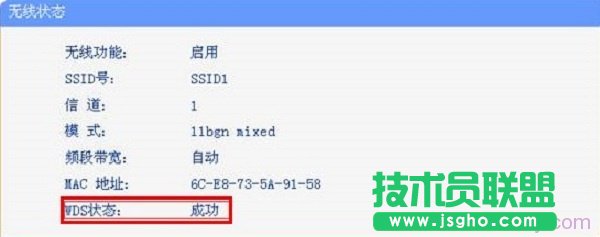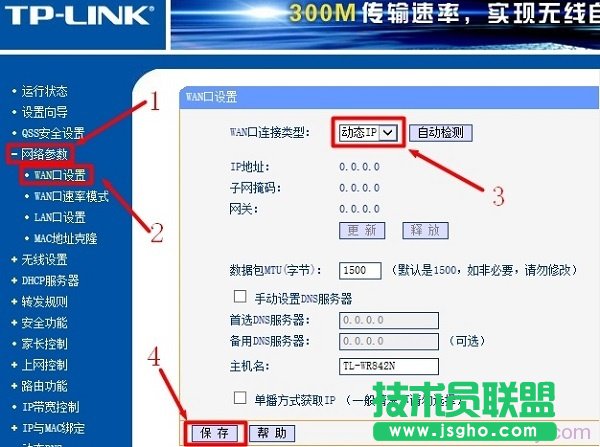2个无线路由器如何连接?
发布时间:2022-07-20 文章来源:xp下载站 浏览:
|
网络技术是从1990年代中期发展起来的新技术,它把互联网上分散的资源融为有机整体,实现资源的全面共享和有机协作,使人们能够透明地使用资源的整体能力并按需获取信息。资源包括高性能计算机、存储资源、数据资源、信息资源、知识资源、专家资源、大型数据库、网络、传感器等。 当前的互联网只限于信息共享,网络则被认为是互联网发展的第三阶段。
两个路由器无线连接方式图解 详细设置: 1、路由器A设置 (1)、设置“SSID号”和“信道”:在TP-Link无线路由器A的管理界面点击“无线设置”---->再点击“基本设置”---->在“SSID号”后面填写一个名称,这里填写SSID(“SSID号”只能够是数字和英文,不支持中文),在“信道”后面选择1---->点击保存。
设置A路由器的WiFi名称和信道 (2)、选择加密方式并设置密钥:在TP-Link无线路由器的web管理界面点击“无线设置”---->再点击“无线安全设置”---->选择“WPA-PSK/WPA2-PSK”---->再设置“PSK密码”,这里为了方便演示,设置成11111111---->点击“保存”。
设置A路由器的无线加密方式和无线密码 (3)、记录好A路由器的SSID、信道和加密设置 信息,在设置B路由器的时候需要用到。 温馨提示:路由器A,指的就是已经可以上网的那一台无线路由器。 2、路由器B设置 (1)、修改LAN口的ip地址:在路由器B的管理界面点击“网络参数 ”---->再点击“LAN口设置 ”---->在“IP地址”后面填写192.168.1.2---->点击“保存”,保存后需要重启路由器,重启完成后请在浏览器中输入:192.168.1.2重新登录到设置界面。
修改路由器B的LAN口IP地址 注意问题 :这里修改的原则是A、B两个路由器的IP地址前3段要保持一致 ,最后一段不一样 。例如,如果A路由器的设置IP是192.168.0.1;那么这里B路由器的LAN口IP就应该修改为:192.168.0.2 (2)、启用WDS功能:点击“无线设置”---->再点击“基本设置”---->设置B路由器的“SSID号”---->“信道”选择1(和A路由器的信道必须一样)---->勾选“开启WDS”---->点击“扫描”。
B路由器上扫描A的无线信号 搜索A路由器的SSID后,点击“连接”。
B路由器无线连接到A路由器 同时设置加密信息和A路由器相同,点击“保存”。如下图
B路由器上选择与A一直的加密方式和密码 (3)、关闭DHCP服务:在B路由器的web管理界面点击“DHCP服务”---->再点击“DHCP服务”---->在右边选择“不启用”---->点击“保存”,然后重启路由器。
关闭B路由器上的DHCP服务器 (4)、在路由器B的系统状态(运行状态)下,查看“无线状态”中的WDS状态 信息,显示成功的话,说明A、B两个路由器之前的无线桥接设置成功了,用户可以通过B路由器上网了。
两个路由器无线桥接设置成功 二、有线连接 1、准备2根网线,一根网线一头连接路由器A上的任意一个LAN(1/2/3/4)接口,另一头连接路由器B的WAN接口;另一根网线一头连接路由器B上任意一个LAN(1/2/3/4),另一头连接电脑。
两个路由器有线连接拓扑图 2、设置路由器B的上网方式:点击“网络参数”——>“WAN口设置”——>“WAN口连接类型”选择:动态IP(有的路由器上叫做“自动获取”、“DHCP”)——>点击“保存”。
把B路由器的上网方式设置为动态IP 网络的神奇作用吸引着越来越多的用户加入其中,正因如此,网络的承受能力也面临着越来越严峻的考验―从硬件上、软件上、所用标准上......,各项技术都需要适时应势,对应发展,这正是网络迅速走向进步的催化剂。 |